PCのWindowsメディアプレーヤーで聴いている音楽を、スマートフォンに転送して聴くことができます。今回は、Windowsメディアプレーヤの音楽データをAndroidのスマートフォンで聴く方法を紹介します。
スマートフォンで聴く方法について
Windowsメディアプレイヤーで聴いている音楽を、スマートフォンで聴くには音楽データを転送する必要があります。PCからAndroidのスマートフォンに音楽データを転送する方法ですが、次の方法があります。
- USBケーブルで転送する
-
オンラインで転送する
簡単な方法は、USBケーブルでPCとスマートフォンを接続する方法になります。また、少し手順が増えますがオンラインで音楽データを保存することもできます。USBケーブルが無い場合など、USBケーブルが使用できない場合は便利です。
Androidのスマートフォンで再生できる音楽データは、MP3形式のデータになります。WindowsメディアプレーヤでCDからデータを取り込む場合は、MP3形式で保存しておく必要があります。
USBケーブルで転送する
USBケーブルを接続して保存する方法は、次の2つがあります。
- Windowsメディアプレーヤで同期する
-
エクスプローラで保存する
Windowsメディアプレーヤで同期する方法
初めにUSBケーブルでPCとスマートフォンを接続します。スマートフォンの画面上をスワイプして、次の表示をタップします。
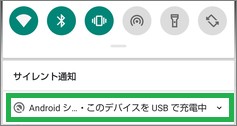
説明が表示されるので、続けてタップします。
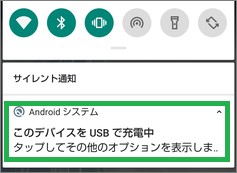
USBの設定画面が表示されるので、「ファイル転送」をタップして選択します。
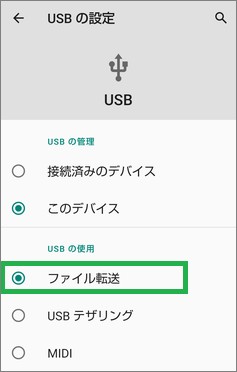
エクスプローラでスマートフォンを表示すると、「内部共有ストレージ」と「SDカード」が表示されます。
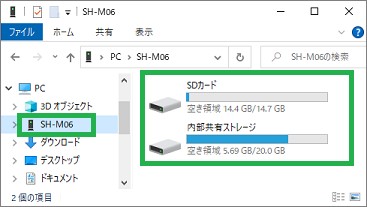
スマートフォンとPCを接続したあとに、Windowsメディアプレーヤを起動します。右側の同期タブをクリックして、スマートフォンが接続されているか確認します。
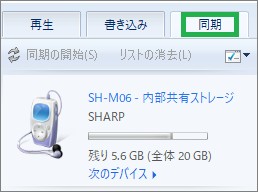
保存したい音楽データを「同期リスト」にドラッグ&ドロップして、「同期の開始」をクリックします。

エクスプローラで保存する
スマートフォンとPCを接続状態にします。PCでエクスプローラを開いて、Windowsメディアプレーヤの音楽データを表示します。「ミュージック」をクリックして、コピーするフォルダをCtrl+Cキーでコピーします。
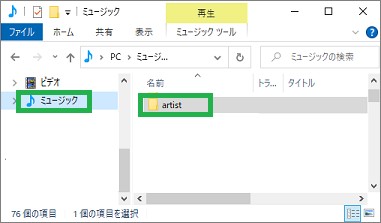
次に、もう1つエクスプローラを開いて、接続したスマートフォンを表示します。「内部ストレージ」「SDカード」の保存したい方をクリックします。
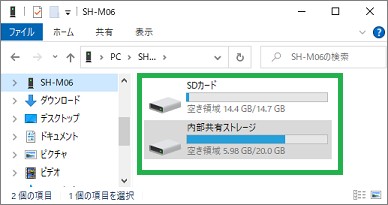
「Music」フォルダをクリックします。先程コピーしたフォルダをCtrl+Vキーで貼り付けます。
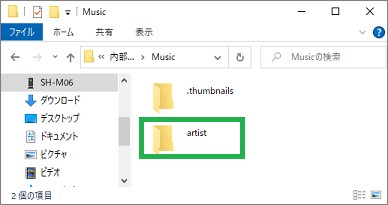
オンライン転送で使用する
転送する方法ですが、オンラインストーレージを使用して行います。オンラインストーレージを使用すると、USBケーブルを接続しないで転送することができます。少し手順が多くなりますが、慣れてしまえば簡単に行うことができます。
転送を行う手順は、次のとおりになります。
- 転送するデータをZIP形式で圧縮する
-
PCからオンラインストレージに保存する
-
オンラインストレージからダウンロードする
-
フォルダに解凍する
オンラインストレージからAndroidのスマートフォンには、フォルダがダウンロードできません。そのためフォルダをZIPファイルに圧縮して保存します。
再生について
スマートフォンに音楽データを保存したら、音楽再生用のアプリで再生します。
スマートフォンにアプリがない場合は、Googleのファイルマネージャー「Files by Google」でも、簡単に再生することができます。
まとめ
今回は、Windowsメディアプレーヤの音楽データをAndroidのスマートフォンで聴く方法について紹介しました。スマートフォンに音楽データを転送して聞くと、通信を使用しないで聴くことができます。
通信状態に影響されず、パケットの通信量も気にしなくて良いので便利です。
読んでいただき、ありがとうございます。
参考になりましたら、幸いです。





